1、首先查看一下Word当前是否以【兼容模式】运行
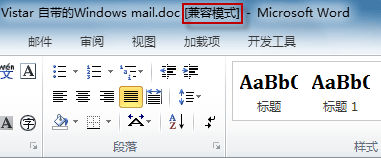
2、如果是在兼容模式下运行,那么默认OpenType高级功能是被禁用的

3、如果不是在兼容模式运行,则需要检查Open Type字体样式功能是否被禁用
4、单击左上角的【文件】按钮,在左侧列表单击【选项】命令

5、在【Word 选项】窗口切换到【高级】标签,在最底部的【兼容性选项】栏中展开【版式选项】
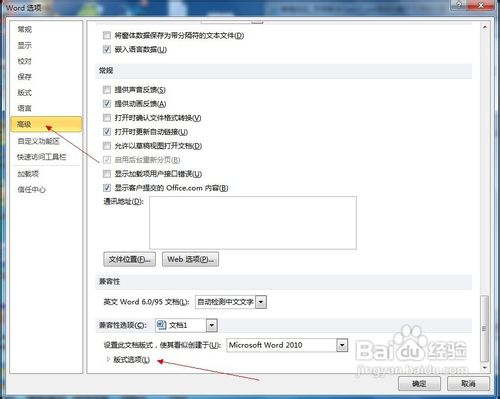
6、确保“禁用Open Type字体样式功能”复选框处于未勾选状态,单击【确定】按钮

7、下面我们来看一下OpenType的效果
